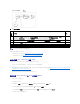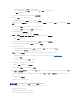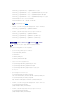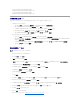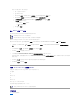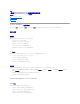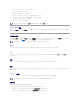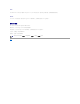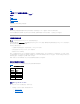Users Guide
表 6-9.默认角色组权限
有两种方式启用 标准架构 Active Directory :
l 使用 iDRAC Web 用户界面。请参阅用标准架构 Active Directory 和 Web 界面配置 iDRAC。
l 用 RACADM CLI 工具。请参阅使用标准架构 Active Directory 和 RACADM 配置 iDRAC。
配置标准架构 Active Directory 访问 iDRAC
在 Active Directory 用户可以访问 iDRAC 前,需要执行下列步骤配置 Active Directory:
1. 在 Active Directory 服务器(域控制器)上,打开 Active Directory 用户和计算机管理单元。
2. 创建组或选择现有组。组名称和这个域的名称需要在 iDRAC 上使用 Web 界面、RACADM 或 SM-CLP 配置(请参阅用标准架构 Active Directory 和 Web 界面配置 iDRAC或使
用标准架构 Active Directory 和 RACADM 配置 iDRAC)。
3. 添加作为 Active Directory 组成员访问 iDRAC 的 Active Directory 用户。
用标准架构 Active Directory 和 Web 界面配置 iDRAC
1. 打开一个支持的 Web 浏览窗口。
2. 登录 iDRAC Web 界面。
3. 单击"System"(系统)® "Remote Access"( 远程 访问) ? iDRAC,然后单击"Configuration"(配置)选项卡。
4. 选择 Active Directory 打开"Active Directory Main Menu"(Active Directory 主菜单)页。
5. 在 Active Directory 主菜单页中选择"Configure Active Directory"(配置 Active Directory) 并单击"Next"(下一步) 。
6. 在"Common Settings"(常用设置)部分:
默认
权限
级别
授予的权限
位掩码
管理
员
"Login to iDRAC"(登录 到 iDRAC) 、"Configure iDRAC"(配置 iDRAC)、"Configure Users"(配置用户 )、"Clear Logs"( 清除日
志)、"Execute Server Control Commands"(执行服务器控制命令)、"Access Console Redirection"(访问控制台重定向)、"Access
Virtual Media"(访问虚拟介质)、"Test Alerts"(检测警报)、"Execute Diagnostic Commands"(执行诊断命令)
0x000001ff
高级
用户
"Login to iDRAC"(登录 到 iDRAC) 、"Clear Logs"(清 除日志)、"Execute Server Control Commands"( 执行服务器控制命
令)、"Access Console Redirection"( 访问控制台重定向)、"Access Virtual Media"(访问虚 拟介 质) 、"Test Alerts"(检测警报)
0x000000f9
客用
户
"Login to iDRAC"(登录到 iDRAC)
0x00000001
无
没有分配权限
0x00000000
无
没有分配权限
0x00000000
注: 位掩码值只有在设置 RACADM 标准架构时才使用。